Hoe maak je een tabblad te herstellen in de browser
Browsers / / December 19, 2019
Dus, gebeurde meest onaangename gebeurtenis. Je werk-werk, in de browser hing open tabbladen in een grote hoeveelheid. Maar er ging iets mis. En er zijn geen tabblad meer. Hoe te handelen? Leer van het artikel.
In elke browser instellingen, kunt u aangeven dat elke keer dat u opent zal het alle tabbladen die open de laatste keer waren verschijnen. Als gevolg daarvan zul je niet eens herinneren dat je er eigenlijk en waarom waren, maar het was gewoon onwerkelijk belangrijk.
Een paar jaar geleden hadden we te lijden en handmatig de sessie te herstellen. Browser ontwikkelaars hebben gehoor gegeven aan de stemmen van neerslachtige mensen zijn nu in de meeste gevallen, browsers zich om te gaan met het probleem en herstellen tabs. Waar vind je ze?
Chrome
In Chrome gesloten tabs kan worden hersteld door een combinatie van Ctrl + Shift + T.
De lijst met tabbladen die u onlangs is er in het instellingenmenu gesloten. Kies «Geschiedenis» → «Recent gesloten". De browser zal bieden aan meerdere tabbladen die zijn gesloten te openen.

voor U kunt de sessie te herstellen met de File laatste sessie en het hernoemen in de huidige sessie. Helaas is deze methode niet werkt, dus gesloten en bijgehouden Chrome-browser tabs zal afscheid moeten nemen.
U kunt natuurlijk, opent u het bestand met het verhaal in de "Notepad" en sorteer alle links. Maar het sjamanisme, ondergeschikt specialisten in plaats van gewone gebruikers. Exit - expansie. Aan het eind van dit artikel voor elk voorbeeld wordt weergegeven in de browser.
Firefox
Homepage default browser zelf stelt voor om de vorige sessie te herstellen. De corresponderende knop in de rechter benedenhoek, je hoeft te doen is op het.
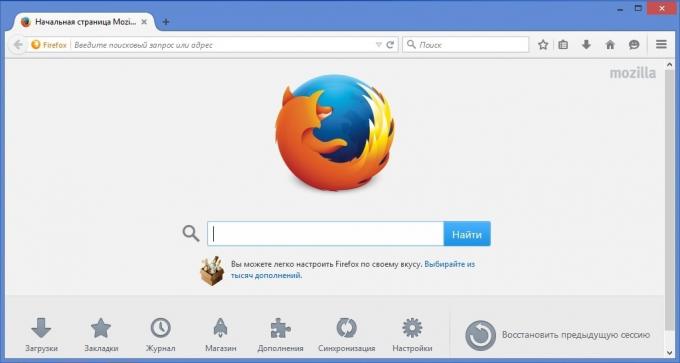
Als de home page u niet Firefox standaard geïnstalleerd, naar het tabblad gesloten te herstellen naar het menu "Magazine» → «Vorige sessie herstellen".
In uw browser, is er ook een pagina te herstellen sessie die in het venster verschijnt na de noodstop van het programma. Pagina kan handmatig worden geopend door de browser lijn, zou je typt over: sessionrestore. Firefox aanbiedingen om tabs te herstellen vorige sessie of een nieuwe te beginnen.
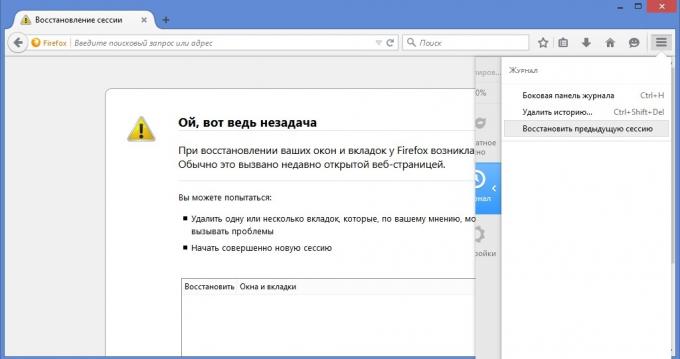
Ach, als deze maatregelen niet helpen, is het zeer waarschijnlijk om de tabs te herstellen zal niet werken: ze niet zijn opgenomen in de geschiedenis.
De kans is er nog steeds, maar het zal moeten geduld, kennis of zelfs een tamboerijn hebben. Dat is om te proberen om gegevens te herstellen van een bestand met informatie over de huidige sessie. Om dit te doen:
- Loop het pad C: \ Users \ uw PC (of een andere gebruikersnaam) \ AppData \ Roaming \ Mozilla \ Firefox \ Profiles.
- Zoek de map met de naam formaat xxx.default-xxx, het gaan in de map sessionstore-back-ups.
- Kijk voor een bestandstype upgrade.js-xxx, xxx - een groot aantal cijfers. Maak dan een kopie van het bestand en laat alleen de werkelijke bestand map en een kopie ervan.
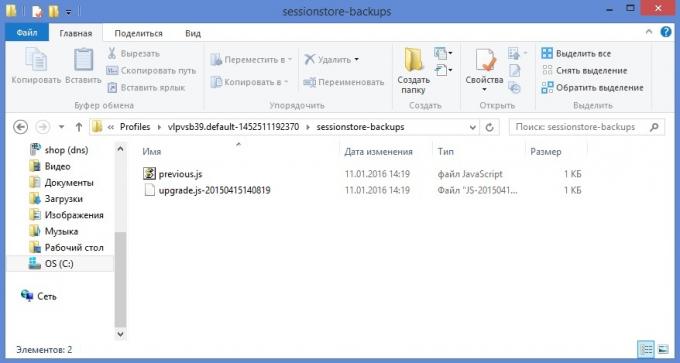
- Hernoem de bestanden als volgt: recovery.js en previous.js. Open de browser en de sessie te herstellen via het menu "Log".
Het probleem is dat dit niet werkt. Gewoon pech. Om veilig te zijn, beter om de reeds genoemde uitbreiding gebruiken.
opera
Werken met op hol geslagen tabs in Opera is vergelijkbaar met het werken in Chrome. Deze combinatie van sneltoetsen Ctrl + Shift + T, een besparing tabs, en werk met de onlangs gesloten tabbladen in een speciaal menu.
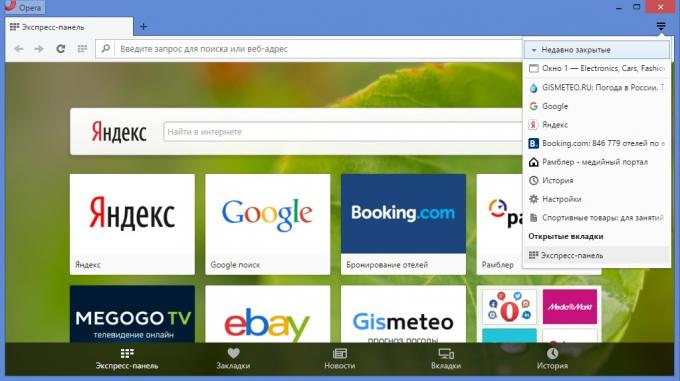
Als er een menu van recent gesloten tabbladen niet redden, zal moeten verdiepen in de geschiedenis en de installatie van extensies voor de toekomst.
Uitbreidingen naar hulp
Om gebruikers te verzekeren de moeite om te werken met tabbladen bedacht een speciaal supplement dat het grootste deel van de problemen met verliezen en de plotselinge sluiting van de browservensters te lossen.
Prijs: 0

Prijs: Gratis


